© Sam Kresslein/Shutterstock.com
Le paysage professionnel a beaucoup changé ces dernières années, car de plus en plus d’employés travaillent à distance. Naturellement, cela signifie que certains progiciels sont devenus beaucoup plus largement utilisés, tels que Zoom et Slack.
Alors que le premier est également utilisé à des fins personnelles, Slack est principalement utilisé comme plate-forme professionnelle. Idéalement, il est disponible sur tous les principaux systèmes d’exploitation sur les PC et les appareils mobiles. Il existe de nombreuses fonctionnalités dans Slack qui aident à favoriser et à rationaliser une communication efficace sur le lieu de travail.
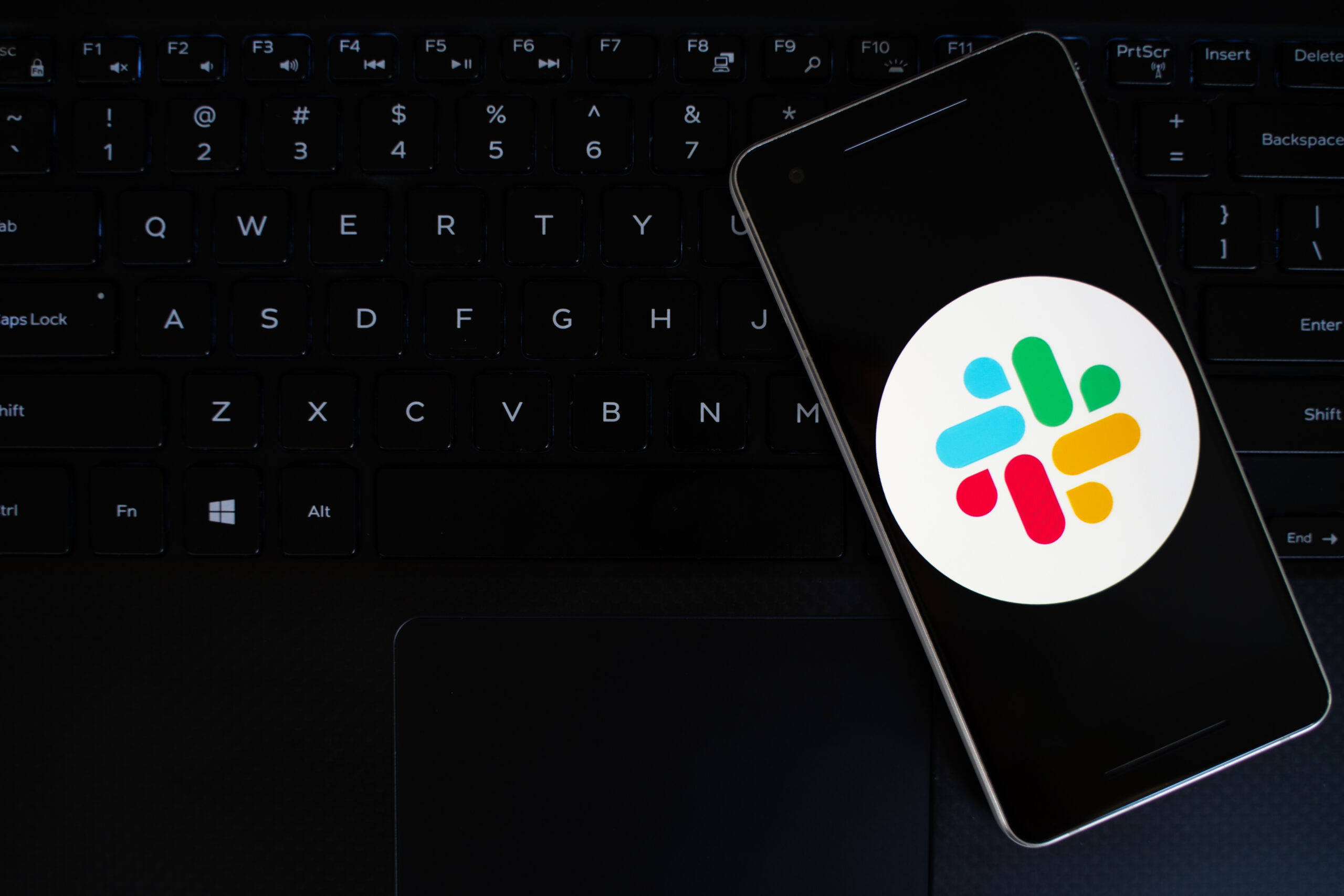
Mais l’une des fonctionnalités les moins connues est le”Huddle”. Si vous vous demandez ce qu’est cette fonctionnalité, comment elle est utilisée et comment quitter un groupe Slack, vous êtes au bon endroit. Nous allons expliquer ce qu’est une clique et comment en créer une.
Qu’est-ce qu’une clique Slack ?
En termes simples, vous pouvez considérer une clique Slack comme un peu comme une session Zoom que vous pouvez configurer avec vos collègues sur Slack. Vous pouvez commencer un Huddle à partir d’un canal particulier, auquel cas tous les membres du canal recevront une invitation.
Ou, vous pouvez démarrer un Huddle à partir d’une conversation par message direct avec une personne, et elle seule sera invitée. Vous pouvez également inviter plus d’utilisateurs une fois que le Huddle a commencé.
Une fois qu’ils ont rejoint, ou que vous avez rejoint le Huddle de quelqu’un d’autre, vous pouvez discuter avec vos collègues si vous avez activé votre audio. Il y a même une option de sous-titrage en direct pour que les conversations des gens puissent être transcrites en temps réel.
Vous pouvez également envoyer des messages privés à des personnes et partager vos écrans les uns avec les autres, le cas échéant. Les cliques sont vraiment utiles pour partager rapidement des informations avec des personnes particulières, sans encombrer vos canaux principaux ni déranger les gens.
Comment laisser une clique de mou
Maintenant, nous allons vous montrer exactement comment pour quitter une clique Slack en quelques étapes simples.
Étape 1 : démarrer ou rejoindre une clique
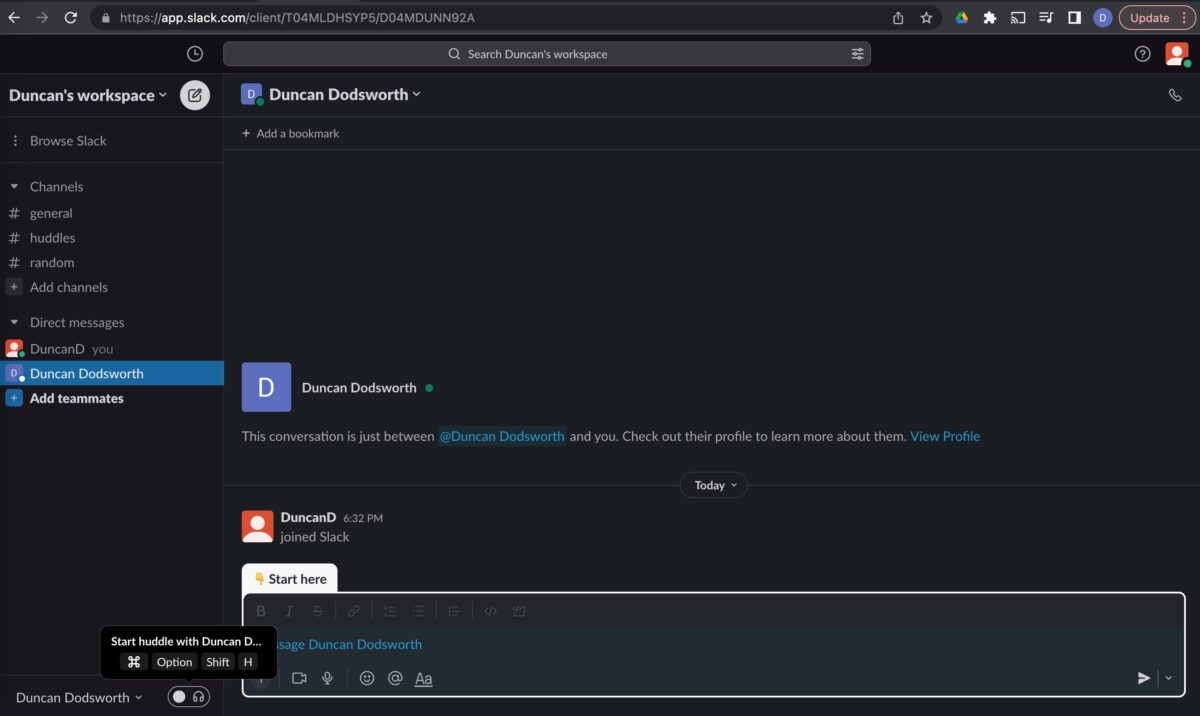 L’icône du casque se trouve en bas de l’écran.
L’icône du casque se trouve en bas de l’écran.
©”TNGD”.com
Avant vous pouvez quitter un caucus, vous devrez d’abord en faire partie. Pour démarrer un Huddle, accédez simplement à la chaîne contenant les personnes avec lesquelles vous souhaitez vous assembler ou accédez directement aux messages directs avec une personne spécifique.
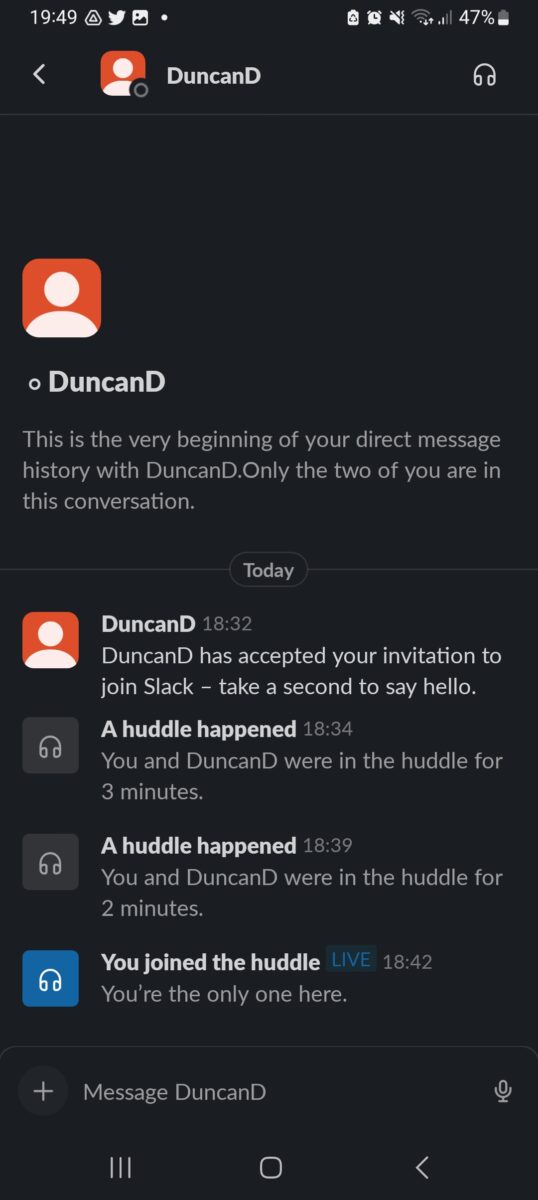 Sur votre téléphone, l’icône du casque se trouve dans le coin supérieur droit.
Sur votre téléphone, l’icône du casque se trouve dans le coin supérieur droit.
©”TNGD”.com
Ensuite, basculez l’icône du casque en bas à gauche sur la position activée. Si vous êtes sur mobile, appuyez sur l’icône du casque dans le coin supérieur droit.
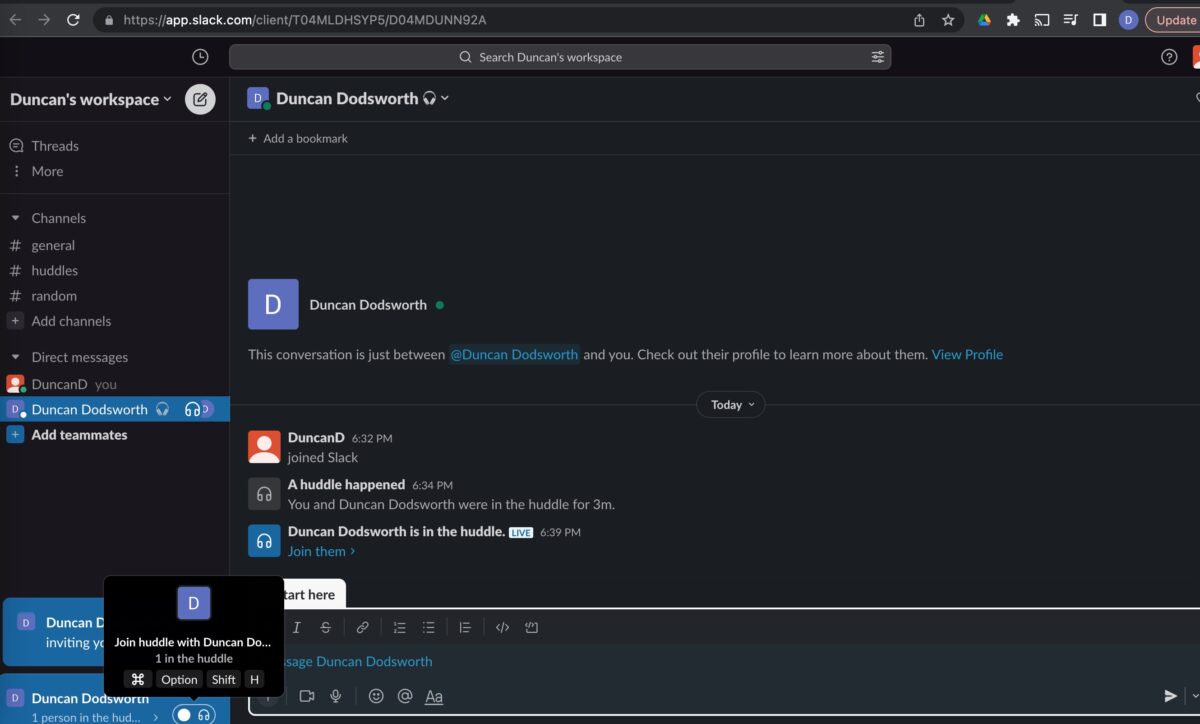 Activer l’icône des écouteurs.
Activer l’icône des écouteurs.
©”TNGD”.com
Pour rejoindre une clique, cliquez sur l’icône des écouteurs dans la notification bleue qui apparaît dans le coin inférieur gauche. Ou, sur un mobile, appuyez sur l’icône du casque à côté de la chaîne ou de la personne qui a démarré la clique, puis appuyez sur Rejoindre.
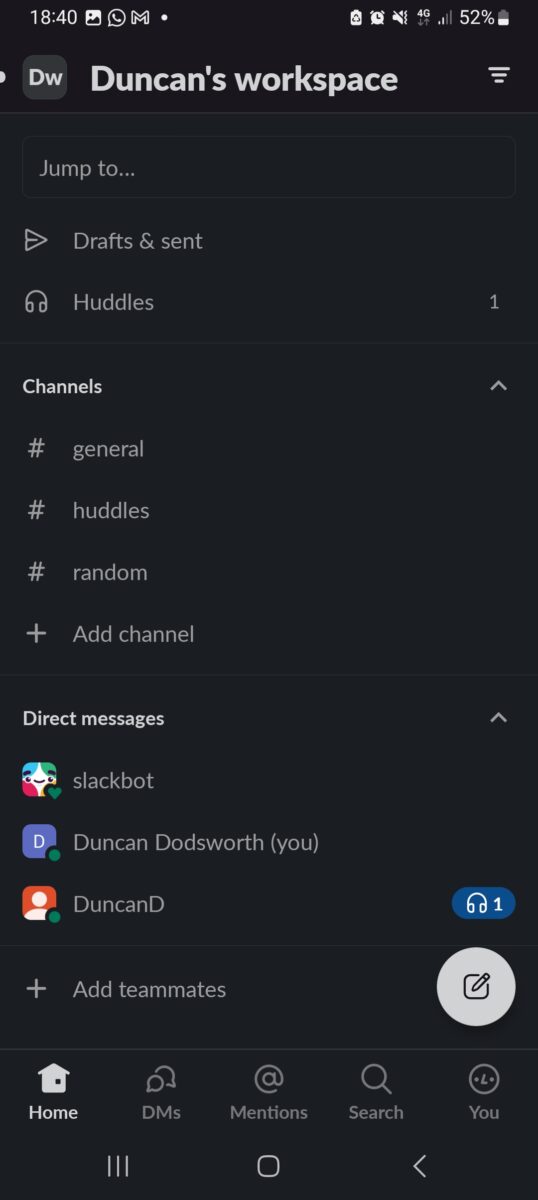 Appuyer sur l’icône du casque.
Appuyer sur l’icône du casque.
©”TNGD”.com
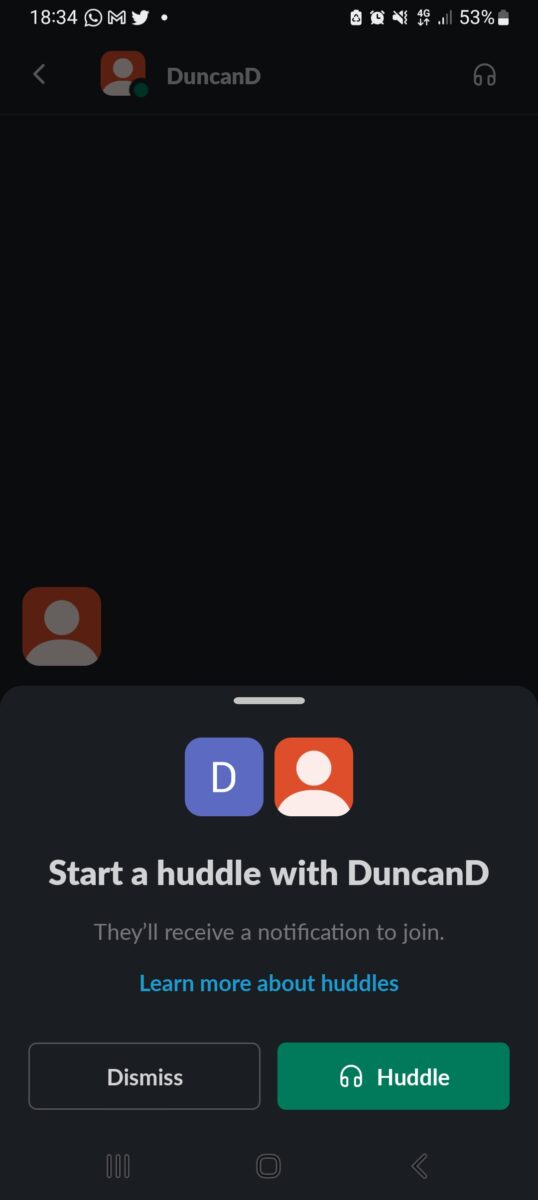 Démarrage de la clique.
Démarrage de la clique.
©”TNGD”.com
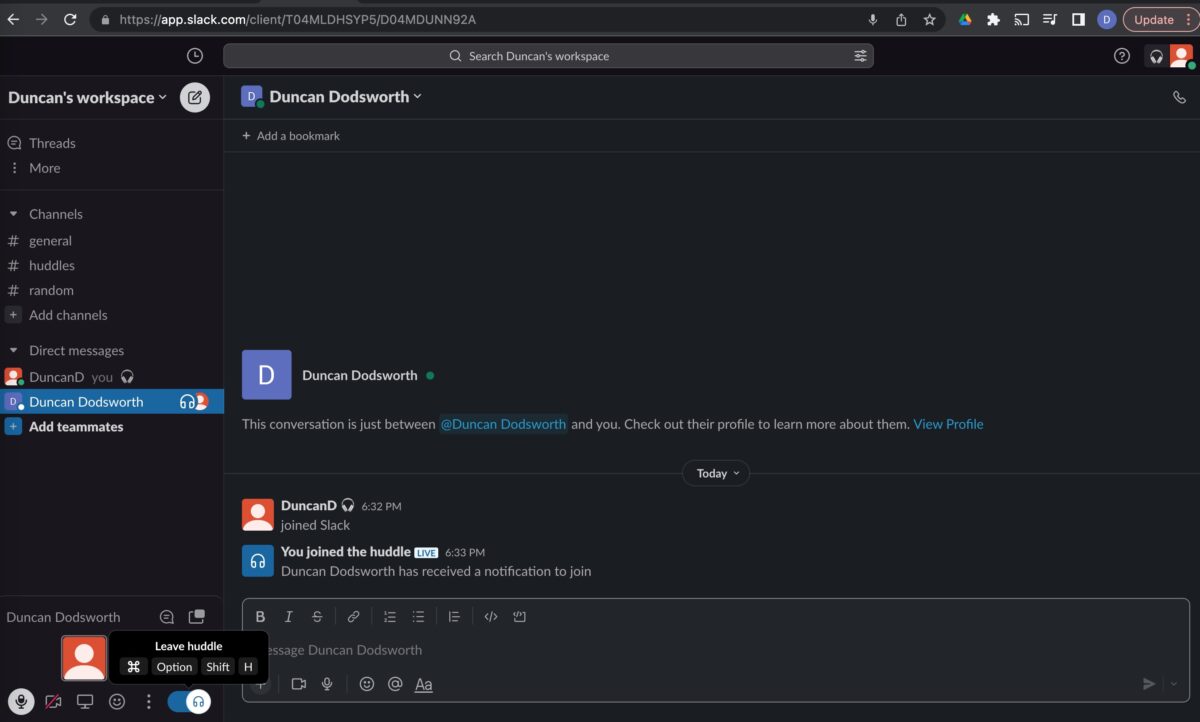 Désactiver l’icône du casque.
Désactiver l’icône du casque.
©”TNGD”.com
Une fois que vous avez fini de communiquer, basculez simplement l’icône du casque sur la position désactivée. Sur un appareil mobile, appuyez simplement sur le bouton Quitter dans le coin supérieur droit.
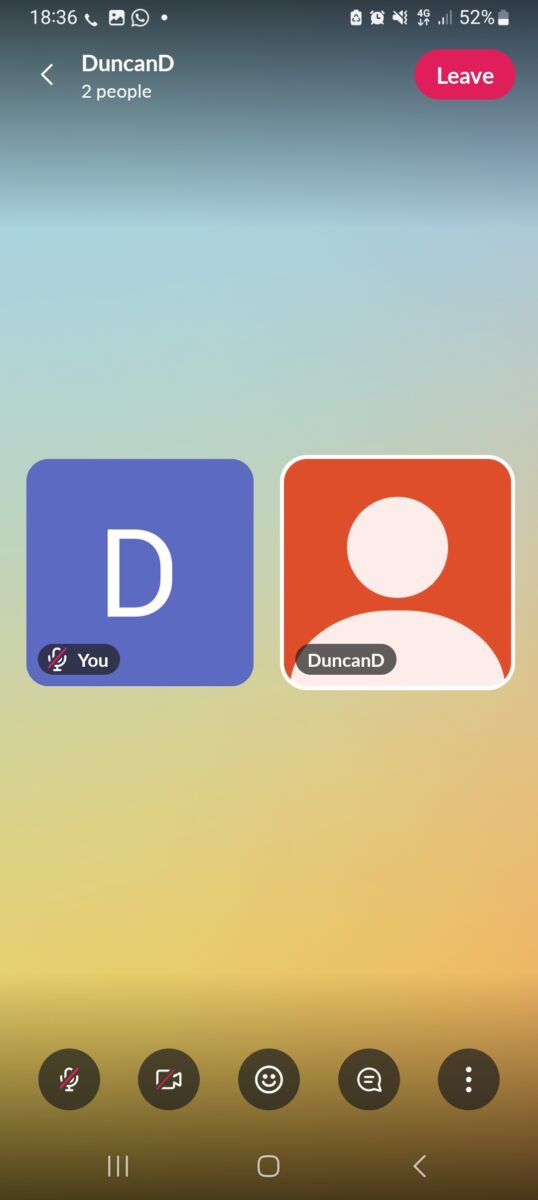 Le bouton rouge”Quitter”est en haut de l’écran.
Le bouton rouge”Quitter”est en haut de l’écran.
©”TNGD”.com
Comment pour vous mettre en sourdine dans un groupe
Parfois, vous ne voudrez peut-être pas quitter complètement un groupe, mais simplement couper votre audio ou désactiver votre vidéo pendant un court instant. Voici comment procéder.
Étape 1 : Démarrer ou rejoindre une clique
Comme précédemment, démarrez une clique ou rejoignez-en une existante.
Étape 2 : Ajustez vos paramètres audio et vidéo
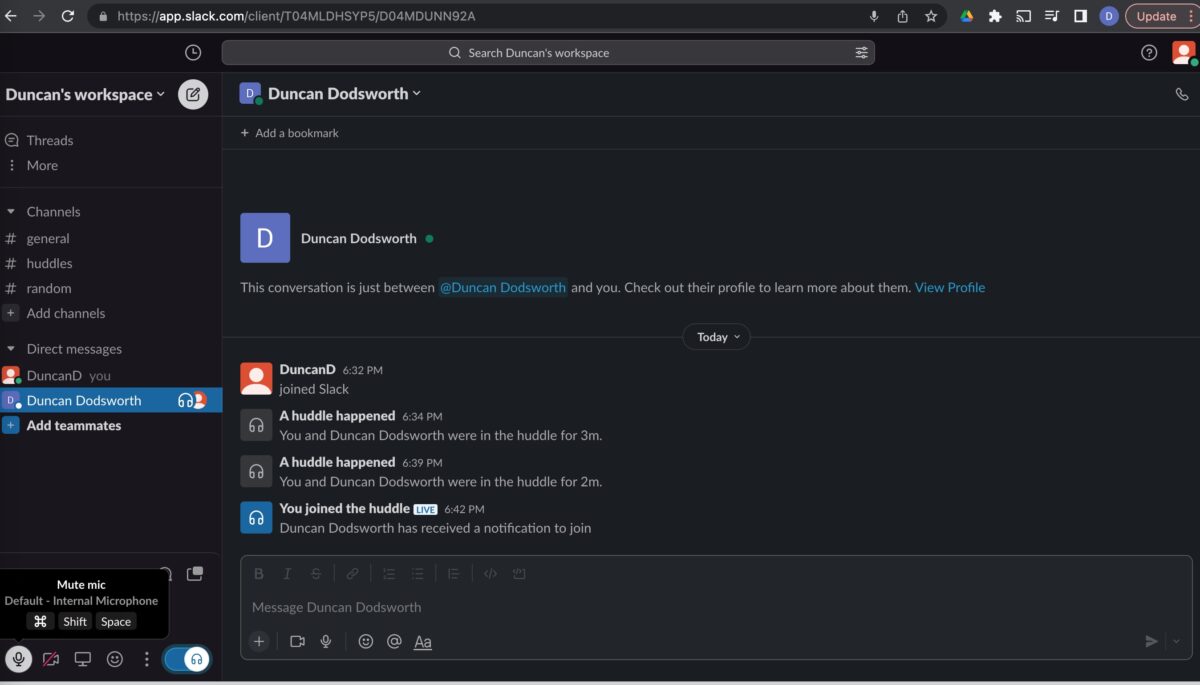 Les paramètres se trouvent dans le coin inférieur gauche de l’écran.
Les paramètres se trouvent dans le coin inférieur gauche de l’écran.
©”TNGD”.com
Sur un PC, vous trouverez des icônes de microphone et de caméra dans le coin inférieur gauche. Cliquez sur l’un ou l’autre pour activer ou désactiver ces fonctions.
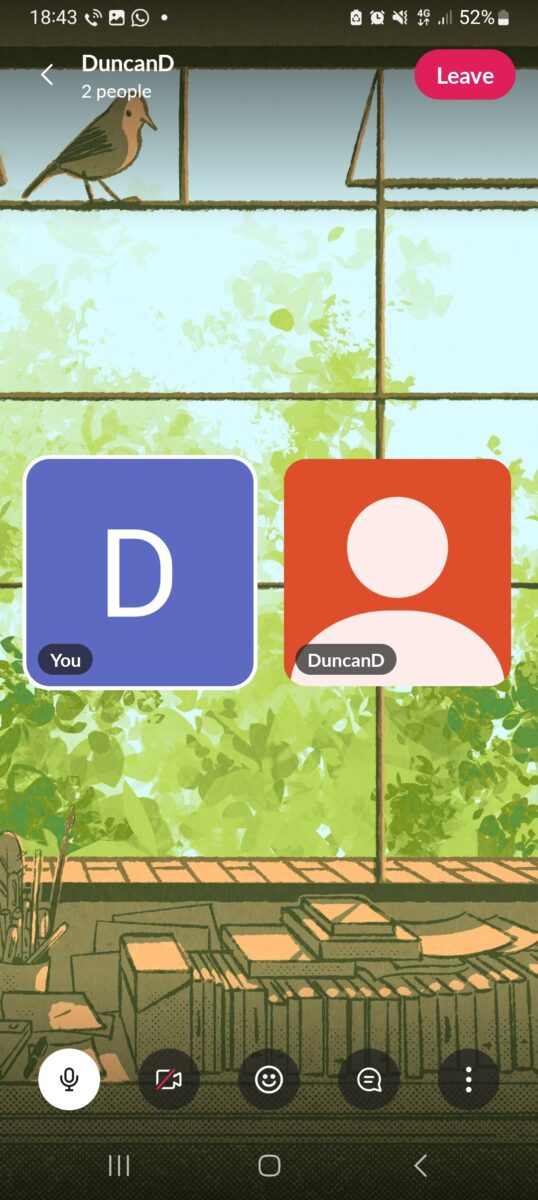 Les paramètres sont à en bas de l’écran.
Les paramètres sont à en bas de l’écran.
©”TNGD”.com
Sur un appareil mobile, celles-ci sont situées en bas de l’écran, directement sous les vidéos des participants (ou les photos de profil si leur vidéo est désactivé). Appuyez sur ce que vous souhaitez pour ajuster vos paramètres.
Comment désactiver les caucus
Peut-être trouvez-vous les caucus inutiles et souhaitez-vous empêcher votre équipe de les démarrer ou de les rejoindre tous ensemble. Ceci est possible et peut être réalisé avec les étapes ci-dessous.
Étape 1 : Accédez au canal souhaité
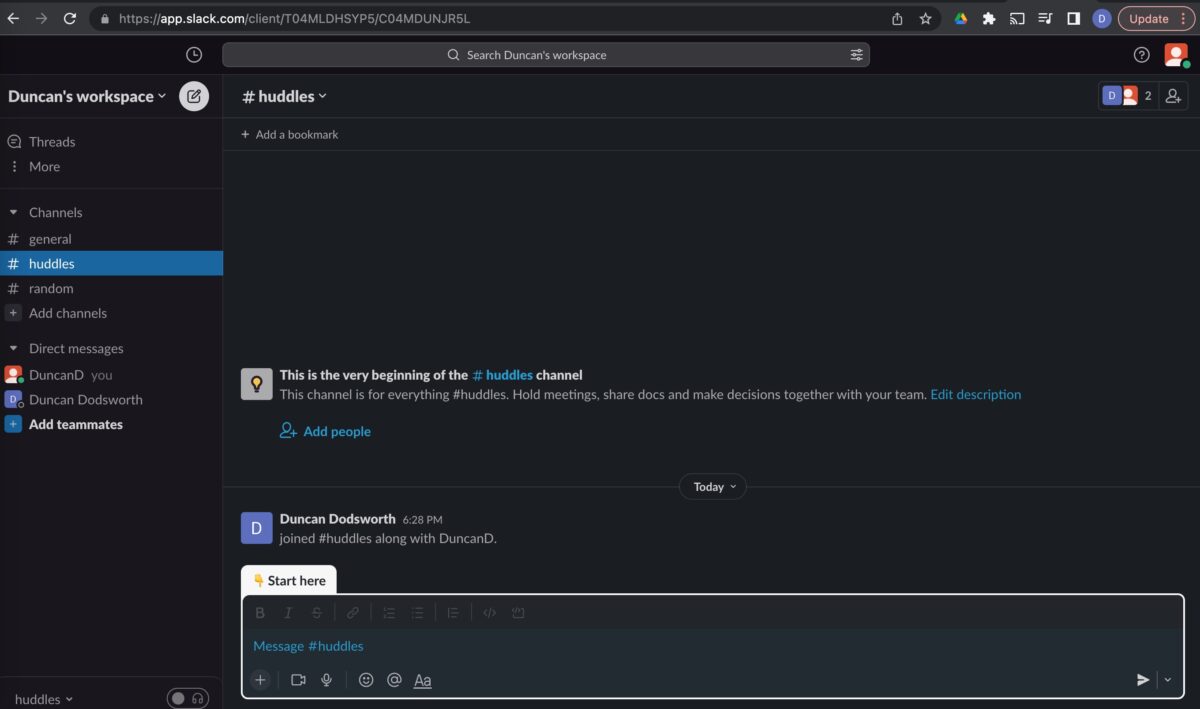 Sélection de la chaîne.
Sélection de la chaîne.
©”TNGD”.com
Tout d’abord, accédez à la chaîne souhaitée pour désactiver les caucus pour.
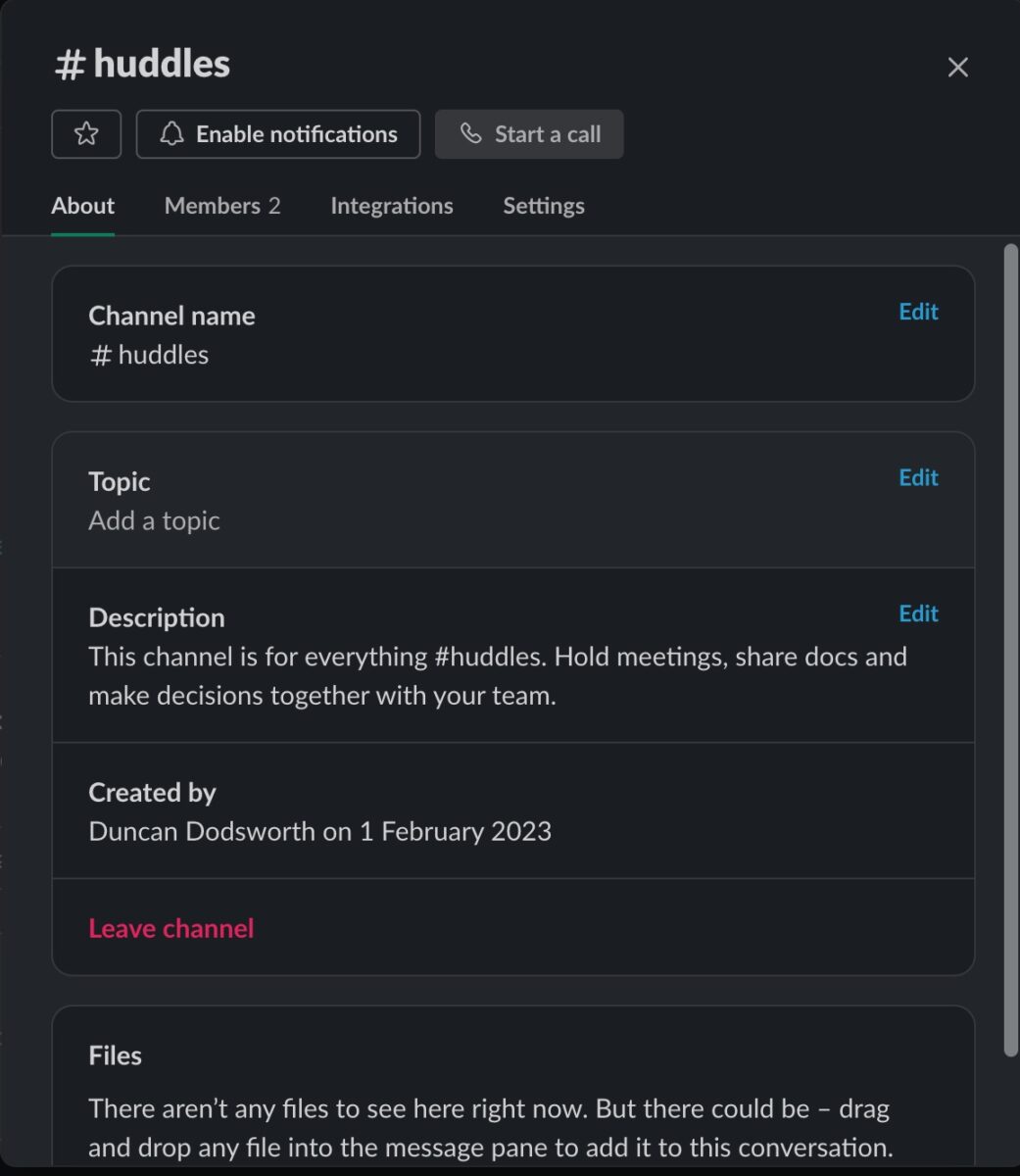 Accéder au menu de la chaîne.
Accéder au menu de la chaîne.
©”TNGD”.com
Ensuite, cliquez sur le nom de la chaîne pour ouvrir le menu de la chaîne.
Étape 3 : Accédez aux paramètres de la chaîne et désactiver les caucus
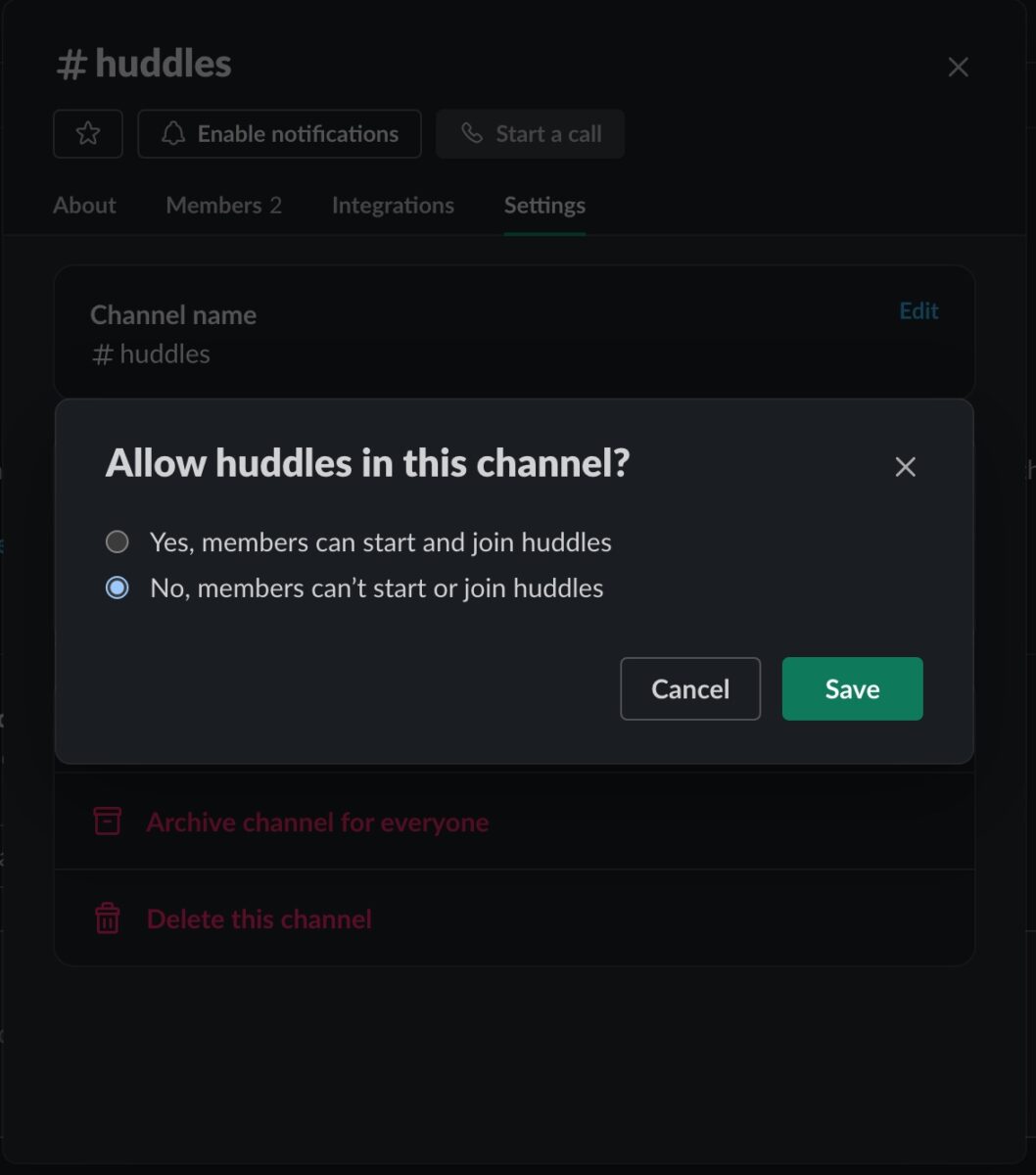 Tourner l’option Huddle désactivée.
Tourner l’option Huddle désactivée.
©”TNGD”.com
Enfin, cliquez sur l’onglet”Paramètres“, puis cliquez sur”Modifier“à côté du nom de la chaîne. Maintenant, cochez la case”Non, les membres ne peuvent pas démarrer ou rejoindre des caucus“, puis appuyez sur Enregistrer.
Récapitulation
Les groupes Slack Huddles peuvent être extrêmement utiles pour partager des informations et communiquer avec des collègues. Ils sont particulièrement utiles si vous n’avez besoin de parler qu’à des personnes sélectionnées et que vous ne voulez pas déranger les autres ou interrompre les flux de travail.
En cliquant sur l’icône du casque ou en appuyant sur le bouton Quitter, il est facile et rapide de quitter une clique quand vous le souhaitez. Alternativement, vous pouvez désactiver votre audio ou désactiver votre vidéo si vous souhaitez faire une pause rapide d’un Huddle.
Comment quitter Slack Huddle, avec la FAQ sur les photos (fréquemment Questions posées)
Qu’est-ce qu’un Huddle Slack ?
C’est un moyen pratique d’avoir une session courte et informelle avec des collègues sélectionnés. Vous pouvez vous envoyer des messages, communiquer verbalement et partager votre vidéo ou votre écran.
Comment puis-je me réunir ?
Cliquez simplement sur l’icône du casque en bas à gauche sur un PC ou appuyez sur l’icône du casque dans le coin supérieur droit d’un appareil mobile.
Quelle est la différence entre un appel Slack et un Huddle ?
Les caucus permettent de partager des écrans et des vidéos avec plusieurs personnes, tandis que les appels sont limités à l’audio avec les personnes que vous avez choisies d’appeler. Les appels Slack seront en fait supprimés à la fin du mois de mars 2023, les caucus seront donc votre seule option après cela.
Pouvez-vous enregistrer les caucus Slack ?
Non, les cliques ne peuvent pas être enregistrées et les transcriptions ne sont pas enregistrées par Slack.
Pouvez-vous désactiver les cliques ?
Oui. Si vous accédez aux paramètres de la chaîne, vous pouvez empêcher les participants de démarrer ou de rejoindre des cliques.